Güvenilirlik Geçmişi Aracı, Windows 7 Sorunlarını Tanılamanıza Yardımcı Olur

Windows 7 kullanıyorsanız ve kronik bir problem varsa ve nasıl başladığını bilmiyorsanız, sadece “ bununla yaşamak ” zorunda değilsiniz. Güvenilirlik Geçmişi aracını kullanarak zaman içinde geri dönebilirsiniz. ve problemin ne zaman başladığını öğren, ve muhtemelen bunu çözmene yardımcı olacak!
Bir Kronik Windows 7 Hatası İlk Başladığında Nasıl Anlaşılır
1. Windows Başlat Menüsü Orb'ı ve ardından View güvenilirliğini yazın ve Enter'a basın .

2. Bu bölüm biraz zaman alabilir. Farklı tarihlere tıklayarak sistem geçmişinize göz atın . Çoğunlukla kırmızı X'e bakın 
simgeler ve sarı!

simgeler. Süreci hızlandırmak için ayrıca Hafta görünümüne geçebilirsiniz.

3. Tek bir tarihe tıkladığınızda, o güne ait tüm olayları gösterecektir. Uyarılar ve Kritik mesajlar sorunlu olanlardır, Bilgilendirici olaylar ise genellikle iyi haberlerdir.

Sadece bu verileri kullanarak, bir problemin ne zaman başladığını ve hatta sebebini bilebiliriz. Ama ya bu hataların bazılarının ne olduğundan emin değilseniz?
Geçiş Nasıl Yapılır? Güvenilirlik Hataları Nasıl Giderilir?
4. Bir iletiyi sağ tıklattığınızda, genellikle bir veya iki şey yapabilirsiniz. Bir çözüm olup olmadığını kontrol edin veya Teknik ayrıntıları görüntüleyin .

5. Tıklattıysanız Bir çözüm olup olmadığını kontrol ederseniz ve etkin bir İnternet bağlantınız varsa, Windows 7 bağlanır ve bir düzeltme arar. Ancak, bu yalnızca zamanın yaklaşık% 50'sini kullanır ve Microsoft'un şu anda sorunu araştırdığını belirten bir bildirim alırsınız.

6. Eğer Teknik Detayları Görüntüle'yi tıkladıysanız, o zaman sadece bir pencereye getirileceksiniz. Bozuk hex verileri arasında, sonunda bir durum veya hata kodu görürsünüz. Kopyalayın .

Hata kodunu aldıktan sonra, sorununuzu aynı sorunu yaşayan diğer kullanıcılarla ilişkilendirmenize yardımcı olması gerekir. Microsoft “ sorunu araştırıyor ” dediğinde, sadece (1) hiçbir şey yapmadıkları veya (2) hata kodlarını farklı kullanıcılar arasında karşılaştırdıkları anlamına gelir. Bu aracı Windows 7 Problem Steps Recorder ile birlikte kullanmak teknik destek elemanınıza da yardımcı olabilir.


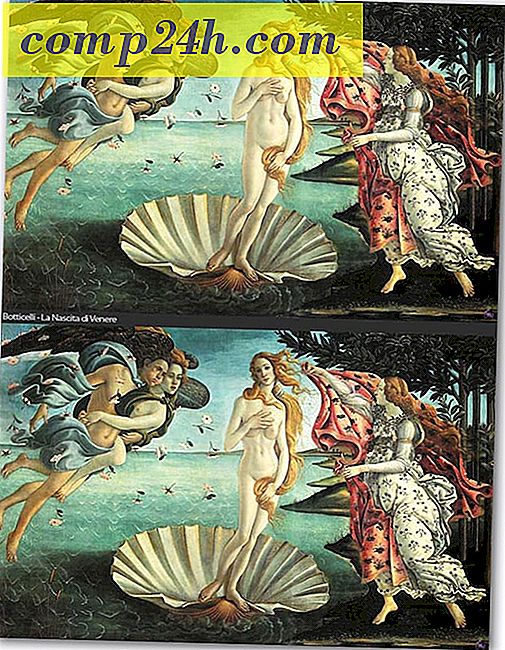
![Microsoft Live ile Alışveriş yaparak Cashback Kazanın [Online Alışveriş]](http://comp24h.com/img/deals/673/earn-cashback-shopping-with-microsoft-live.png)
![Firefox Add-on BetterSearch ile Arama Sonuçlarını Geliştirin [groovyDownload]](http://comp24h.com/img/download/861/improve-search-results-with-firefox-add-bettersearch.png)